บังเอิญไล่ไปไล่มาไปเจอ Source Code ของ NTFS ที่ใช้ใน macOS มันมีส่วนของ newfs อยู่เหมือนกับ FAT, exFAT และ APFS แต่คำสั่งหายไปเลยเป็นที่มาบันทึกนี้
จากบทความก่อนหน้าคือการ Read / Write NTFS บน Big Sur
NTFS Read/Write in Big Sur (Intel and M1 ) — Free
แต่มันคาใจว่า mount อ่านเขียนได้แต่ทำไมถึงสร้างไม่ได้ก็ไล่ไปเจอ
มาไล่ดูใน macOS ไม่พบคำสั่ง newfs_ntfs แต่มีคำสั่ง
BootCampFormatter
และเมื่อลองสั่งดูมันก็คือคำสั่ง newfs_ntfs นั่นเอง
วิธี Format เป็น NTFS
ในตัว Disk Utility มันจะไม่ยอมให้ Format เป็น NTFS แต่สามารถสร้างเป็น ExFAT ได้ ซึ่ง ID ของ Partition จะเป็นตัวเดียวกันคือ 07 ดังนั้นตอนแรกก็ให้ fotmat disk เป็น ExFAT ก่อนแล้วค่อยมา format อีกรอบด้วยคำสั่งข้างบน
สมมติของเดิมเป็น FAT
ก็ให้ Click ขวาเลือกแล้ว Erase
เลือกเป็น ExFAT
หลังจากนั้นให้ unmount
เมื่อได้เรียบร้อยก็เปิด terminal ขึ้นมาแล้วพิมพ์คำสั่ง
sudo /System/Library/Filesystems/ntfs.fs/Contents/Resources/BootCampFormatter -v NTFS /dev/disk4s1
โดยเปลี่ยนที่อยู่อุปกรณ์ให้ตรงกับ disk ที่จะ format ซึ่งสามารถดูใน Disk Utility ด้านบนก็ได้ของผมจะเป็น /dev/disk4s1 นั่นเอง
เมื่อ format เสร็จแล้วลอง mount ดูครับ
ตอนนี้เราก็ได้ NTFS เรียบร้อยถ้าจะ mount แบบ Read / Write ก็ให้อ่านบทความด้านบนนะครับ
แต่ทั้งนี้เพื่อความไม่ลำบากก็สามารถใช้ ExFAT แทนได้ซึ่งเราจะไม่ลำบากและใช้ App Disk Utility ได้เลยแต่ถ้าใครทิ้ง NTFS ไม่ได้และไม่มีเครื่อง Windows สำหรับ Format ก็ใช้วิธีนี้ได้ครับไม่ต้องติดตั้งอะไรเพิ่มแต่ลำบากหน่อย



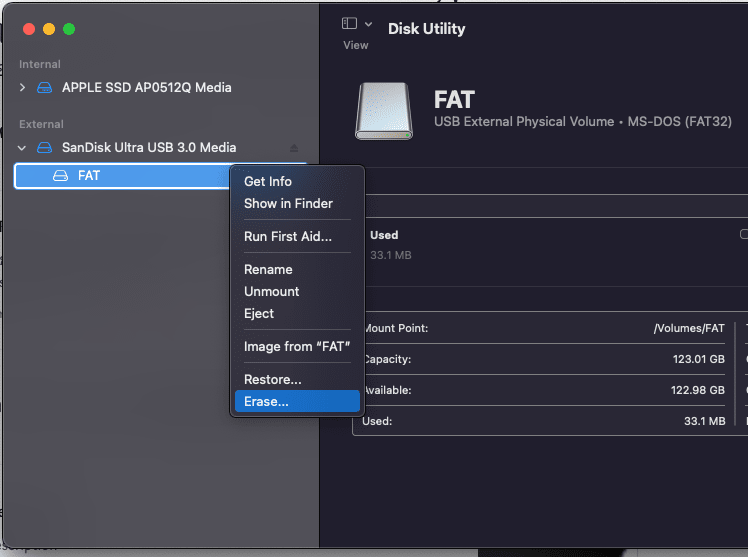


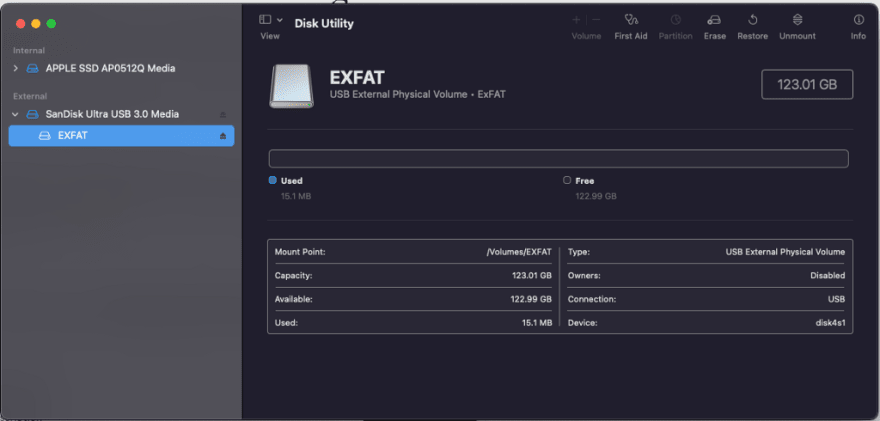
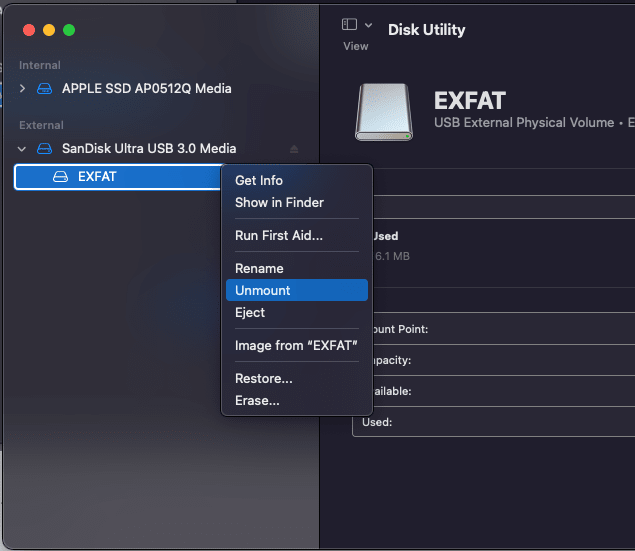


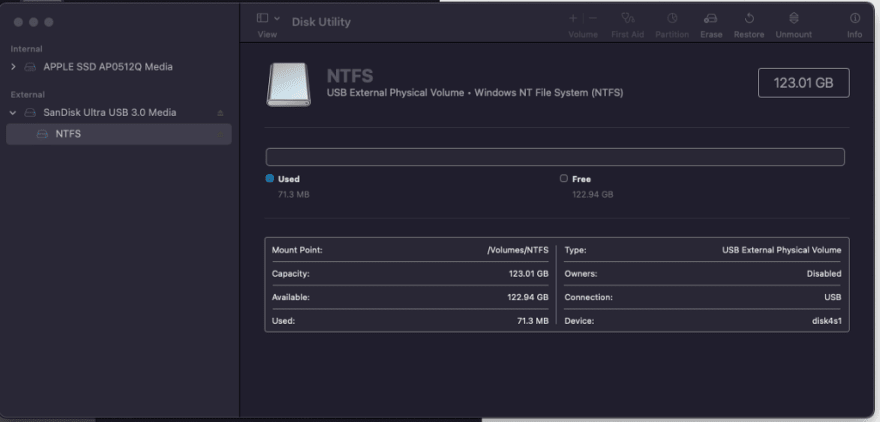

Top comments (0)